- "Nemohli jsme dokončit váš požadavek iTunes Store. iTunes Store je dočasně nedostupný. Zkuste to prosím znovu později."
- "App Store je dočasně nedostupný. Zkuste to znovu později."
- "Itunes Store v tuto chvíli nemůže zpracovat nákupy."
- "Nelze se připojit k iTunes Store."
- "Dočasně nedostupné. Tato funkce je dočasně nedostupná. Zkuste to znovu později."
Možná jste narazili na stejné nebo podobné problémy iTunes Store uvedené výše. Je docela nepříjemné, když je iTunes Store dočasně nedostupný. Ve skutečnosti může iTunes Store nefungující chyba být způsobena těmito nebo těmito důvody. Pokud neznáte skutečný důvod, můžete vyzkoušet tento problém snadno pomocí následujících metod.
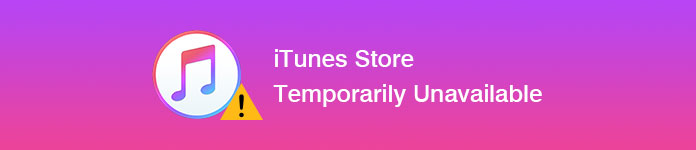
Prohlížeč iTunes dočasně nedostupný
K otevření nového webu můžete použít internetový prohlížeč. Pokud nemůže načíst obsah, můžete vypnout a zapnout směrovač Wi-Fi a zjistit, zda se načte. Můžete se také připojit k obchodu iTunes Store pomocí celulární služby.
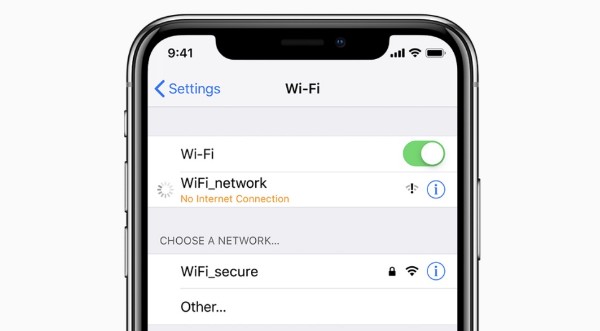
Zkontrolujte, zda nefunguje iTunes Store a App Store. Když najdete stránku "Stav systému", můžete vidět stavy všech služeb Apple. Ve většině případů můžete před stavy systému Apple vidět zelené tečky. Pokud ikona před „iTunes Store“ zežloutne, znamená to, že se serverem dočasně něco není.
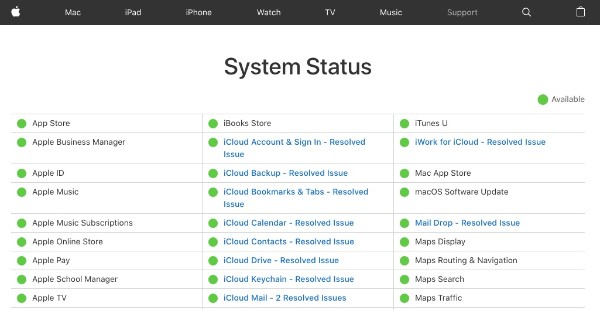
Když se zobrazí upozornění „Dočasně nedostupné“, musíte iTunes ukončit a restartovat, abyste to mohli zkusit. Pokud je iTunes Store stále nedostupný, musíte restartovat počítač.
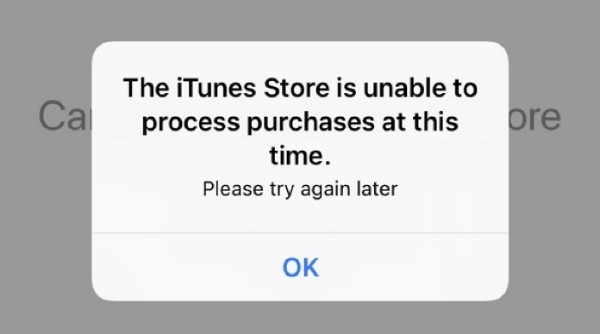
Zastaralý iTunes Store nemůže správně fungovat. Takže pokud narazíte na dočasně nedostupnou chybu iTunes Store, musíte aktualizovat iTunes ručně. No, můžete si vybrat "Zkontrolovat aktualizace" z nabídky aktualizace "iTunes". Později budete muset nainstalovat dostupnou aktualizaci iTunes.
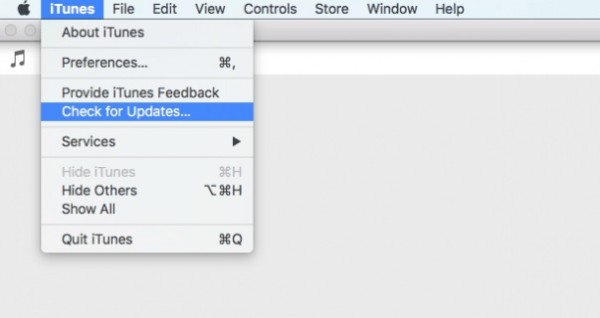
Zkontrolujte, zda se datum a čas ve vašem smartphonu nebo počítači shodují s časovým pásmem.
Pro uživatele iOS a Apple TV můžete otevřít aplikaci „Nastavení“. Vyberte „Obecné“ a poté „Datum a čas“.
Pokud používáte počítač Mac, najdete tuto možnost přímo v sekci „Předvolby“.
Uživatelé PC mohou k vyhledání „timedate.cpl“ použít vyhledávací pole nebo ovládací tlačítko Hledat.
Poté můžete automaticky nastavit datum a čas.
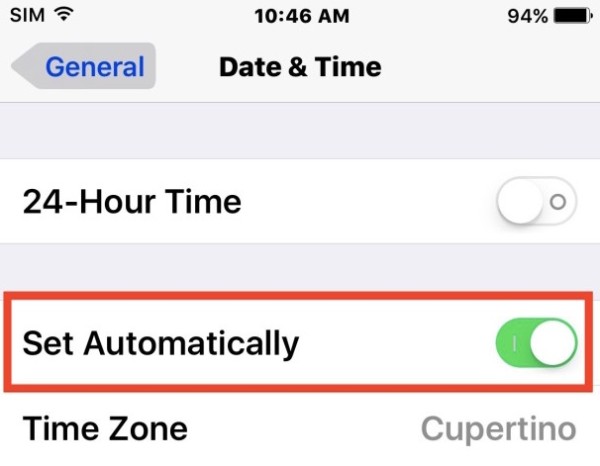
Někdy mohou data a soubory uložené v počítači vést k dočasně nedostupnému problému iTunes Store. Proto musíte některé mezipaměti a soubory cookie vymazat ručně. Nejprve ukončete iTunes. Později můžete odstranit všechna data webových stránek a smazat soubory cookie iTunes.
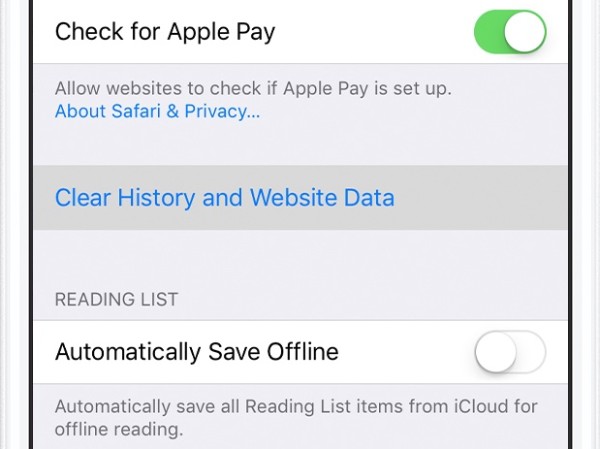
Pokud se nepřihlásíte pomocí svého Apple ID a hesla, nebudete mít přístup do iTunes Store, App Store a dalších služeb Apple. Nejprve přejděte do aplikace „Nastavení“. Později si můžete pod svou fotkou vybrat „iTunes & App Store“. Přihlaste se správně ke svému účtu Apple.
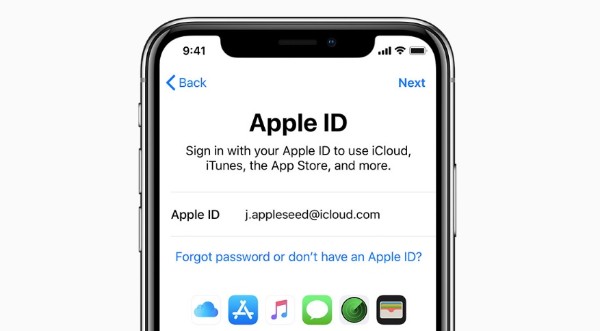
Co když iTunes Store po výše uvedených metodách nefunguje? Během této doby můžete spustit Aiseesoft Nástroj pro obnovu systému iOS bezpečně a snadno opravit všechny problémy se systémem iOS. Tento program pro opravu problémů s iTunes je přátelský pro začátečníky. Můžete opravit iTunes Store dočasně nedostupný během několika kliknutí. Nejdůležitější věcí je, že všechny vaše soubory iOS budou na původních místech bez přepsání.
Krok 1 Připojte iPhone k počítači
Zdarma si stáhněte a nainstalujte software pro opravu problémů iTunes. Připojte svůj iPhone k počítači pomocí osvětlovacího kabelu USB. V levém panelu vyberte „Další nástroje“. Poté musíte zvolit „iPhone System Recovery“.

Krok 2 Vstupte do režimu zotavení
Klikněte na možnost "Start". Později postupujte podle pokynů na obrazovce a přepněte svůj iPhone do režimu zotavení. Díky tomu může být vaše zařízení iOS detekováno před opravou.

Krok 3 Opravte problémy s iOS
Nyní musíte pečlivě zkontrolovat zjištěné informace o zařízení. Můžete si vybrat verzi iOS, kterou chcete selektivně aktualizovat. Pokud vše půjde dobře, můžete zvolit "Stáhnout" pro přístup k opraveným zásuvným modulům zařízení. Poté Aiseesoft iOS System Recovery automaticky opraví váš iPhone zpět do normálního stavu.

Mohl bys potřebovat: Jak zobrazit, spravovat a zrušit předplatné iTunes.
Můžete nyní používat iTunes Store? Pokud máte jiné dobré způsoby, jak opravit iTunes Store dočasně nedostupný, můžete nechat zprávy níže nebo klidně nás kontaktujte. Doufám, že tento článek vám pomůže zbavit se chyb iTunes Store.